일상 업무에 Microsoft Office는 필수입니다. 알기 위해 Mac에서 Excel을 제거하는 방법그러나 하드 드라이브 공간 비우기, 최신 버전으로 업데이트 또는 Word, Excel, PowerPoint 및 기타 Microsoft Office 또는 WPS 프로그램 문제 수정을 포함하여 다양한 이유로 필요할 수 있습니다.
최신 버전의 Mac Office 소프트웨어와 Mac용 Excel은 계속해서 많은 부정적인 사용자 피드백을 받고 있습니다. 프로그램을 사용하여 일반 작업을 수행할 때 Mac 사용자는 몇 가지 문제에 직면하게 됩니다. Mac용 Excel에서도 일부 기능을 사용할 수 없습니다. 또한 Excel 소프트웨어가 명백한 이유 없이 충돌하거나 작동을 중지하는 경우가 많다고 주장했습니다.
당신은 또한 시도했을 것입니다 앱을 제거했지만 문제가 발생했습니다.. 그러면 Mac에서 Excel을 어떻게 성공적으로 제거할 수 있습니까? 이 가이드를 읽고 macOS용 Excel을 완전히 제거하는 방법을 알아보세요.
내용 : 1부. 엑셀 앱 개요 2 부분. Mac에서 수동으로 Excel을 제거하는 방법은 무엇입니까?3 부분. Mac에서 Excel을 완전히 제거하는 자동 방법4 부. 결론
1부. 엑셀 앱 개요
MS 오피스 엑셀 Microsoft에서 만든 스프레드시트 응용 프로그램이며 Windows 및 Mac 운영 체제와 호환됩니다. 이를 통해 텍스트를 처리하고, 데이터베이스 및 목록을 관리하고, 그래프를 구성하고, 데이터를 저장 및 분석하고, 다이어그램과 차트를 생성할 수 있습니다.
Excel은 컴퓨터에서 사용할 수 있는 인기 있는 소프트웨어입니다. 이 응용 프로그램의 기능을 사용하여 숫자의 덧셈, 곱셈, 나눗셈과 같은 다양한 수치 연산을 수행할 수 있을 뿐만 아니라 자동으로 업데이트할 수 있는 결과를 자동화할 수 있습니다. 계산 및 프로세스 자동화는 Excel을 사용하여 수행됩니다.
반면에 누구나 Mac에서 Excel을 제거하는 방법을 배워야 할 설득력 있는 이유가 있을 수 있습니다. 예를 들어, 당신이 Excel을 Google 스프레드시트와 비교, Excel에서 공동 작업을 수행하는 것이 더 어렵다는 것을 알게 될 것입니다.
데이터 보기 기능을 활용할 수 있습니다. 그러나 두 명의 사용자가 있더라도 동일한 파일을 동시에 업데이트하는 것은 불가능합니다. 또한 컴퓨터에서 동일한 작업을 수행하는 다른 응용 프로그램을 사용하여 이점을 얻을 수도 있습니다. 이 시나리오에서는 현재 충분히 활용되지 않는 앱을 제거하여 디스크의 중요한 저장 용량을 사용하지 않도록 해야 합니다.

이 게시물은 독자들에게 Excel을 정확하고 철저하게 제거하기 위해 사용할 수 있는 두 가지 접근 방식을 제공할 것입니다.
2 부분. Mac에서 수동으로 Excel을 제거하는 방법은 무엇입니까?
Word, PowerPoint, Excel 및 Mac용 Outlook은 Mac용 Microsoft Office 프로그램 번들에 포함된 응용 프로그램 중 일부일 뿐입니다. 그러나 Excel만 제거하려는 경우 다른 Microsoft 프로그램을 사용할 수 없게 만들 위험이 있습니다.
사용자가 작업을 더 쉽게 수행할 수 있는 승인된 Office 365 제거 도구가 실제로 없기 때문에 상황은 훨씬 더 어려워집니다. 이 때문에 자습서에 제공된 지침을 따를 것을 강력히 권장합니다. Mac에서 수동으로 Excel을 제거하는 방법.
- 앱 엑셀 종료 그런 다음 터미널에서 작동할 수 있는 모든 프로세스를 종료하거나 활동 모니터.
- 다음으로 Finder를 실행하고 어플리케이션을 클릭한 다음 Office 365를 클릭합니다. Microsoft Excel의 아이콘을 휴지통.
- 찾기 위해 Excel의 사용자 프로필, 템플릿, 파일 캐시, 개인화된 Excel 테마 및 기타 타사 Excel 추가 기능 유틸리티: Finder를 열고 이동 > 폴더로 이동을 선택합니다.
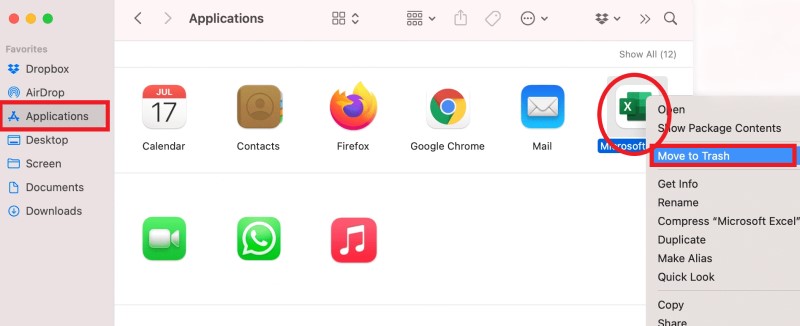
Tips: Mac에서 Excel을 완전히 제거하는 방법은 무엇입니까? 또한 모든 잔여물과 캐시를 삭제해야 합니다. Office Excel에 중독되어 여기를 클릭하여 알 수도 있습니다. WPS Excel을 제거하는 방법 또는 다른 앱.
- 폴더에서
~/Library/Application/Support/Microsoft Excel/, 다음과 같이 Microsoft Excel에서 남아 있는 완고한 항목을 제거합니다.
com.microsoft.Excelcom.microsoft.errorreportingcom.microsoft.Office365ServiceV2
- Microsoft Excel과 관련된 모든 잔여 프로그램 파일을 다음과 같은 다른 폴더의 휴지통으로 이동합니다.
~/Library/Containers/ , ~/Library/Group Containers/, ~/Library/Preferences/, ~/Library/Logs/, ~/Library/Caches/, ~/Library/Saved Application State/, ~/Library/Application Support/등 - 왼쪽 메뉴에서 휴지통 비우기 Mac에서 Excel 제거를 완료합니다. 그런 다음 컴퓨터를 다시 시작하십시오.
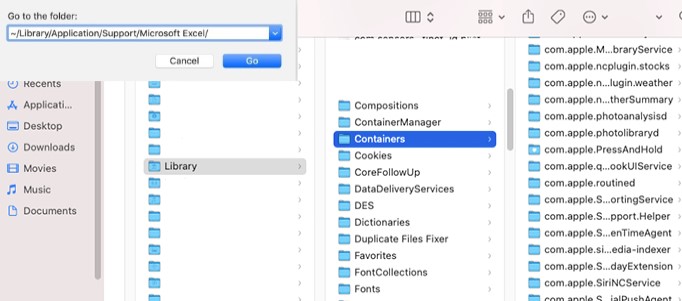
3 부분. Mac에서 Excel을 완전히 제거하는 자동 방법
Mac에서 남은 Office 잔여물을 모두 찾아서 찾는 것은 어렵기 때문에 고급 사용자라도 Microsoft Excel을 제거하는 데 어려움을 겪을 수 있습니다. Mac에서 Excel을 완전히 자동으로 제거하는 방법은 무엇입니까? 라는 전문 제거 도구를 사용할 수 있습니다. iMyMac PowerMyMac, 당신이 해야 하는 끝없는 전문 청소 작업에서 당신을 해방시킬 것입니다.
PowerMyMac은 힘든 프로세스를 단순화하도록 설계되었습니다. 사무실 제거 몇 번의 클릭으로 작업을 줄입니다. Mac 프로그램 캐시에 대해 완전히 강화된 정크 찾기 방법을 사용하여 Office 응용 프로그램에서 버려진 정크 파일을 적절하게 정리하여 기가바이트의 쓰레기로부터 어디에서든지 절약할 수 있습니다.
그것의 도움으로 앱 제거 프로그램, Mac에서 Excel 앱과 모든 관련 파일 및 폴더를 쉽게 제거할 수 있습니다.
작동 지침을 검토하여 Mac에서 Excel을 자동으로 제거하는 방법을 알아보세요.
- 홈 페이지에서 선택하고 앱 제거 프로그램 제거 절차를 시작하려면 메뉴 표시줄에서
- 선택 주사 현재 Mac에 설치된 모든 프로그램을 찾으려면
- 있어야 할 프로그램을 선택하십시오. 엑셀.앱 또는 당신이 싫어하는 다른 프로그램과 검색 상자에서 앱을 검색하여 쉽게 찾을 수 있습니다.
- Microsoft Excel에 연결된 모든 파일을 포함하여 모든 것을 삭제하려면 "CLEAN".
- 완료되면 "Cleaned Completed"라는 메시지가 화면에 나타납니다.

4 부. 결론
학습 방법 Mac에서 Excel 제거 Microsoft Office용 공식 제거 프로그램이 없기 때문에 피곤할 수 있습니다. 수동으로 파일을 찾아 삭제해야 합니다. 이 게시물에서 사용자는 Mac에서 Excel을 완전히 제거하는 데 사용할 수 있는 두 가지 다른 방법을 보여주었습니다.
사용하는 것이 좋습니다. 자동 제거 방법 시간을 절약하려는 경우 PowerMyMac의 도움으로. 이를 통해 몇 번의 마우스 클릭만으로 사용하지 않는 소프트웨어를 안전하고 철저하게 제거할 수 있습니다.



